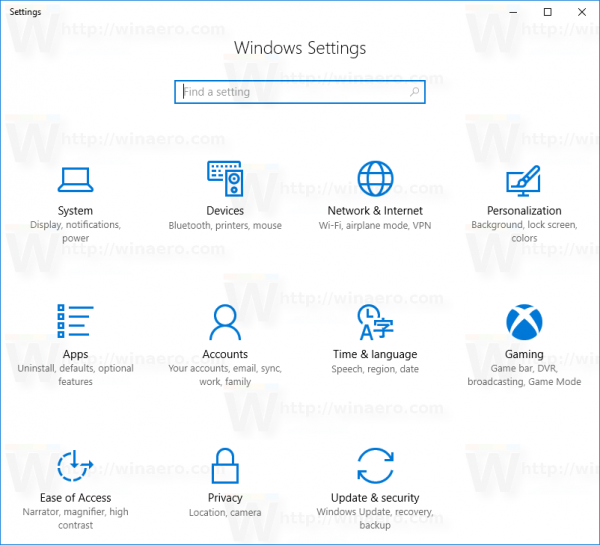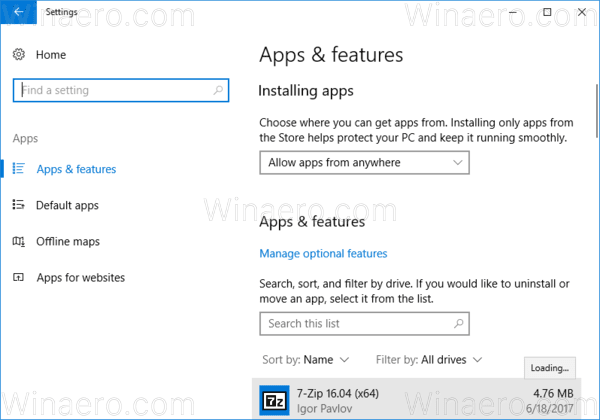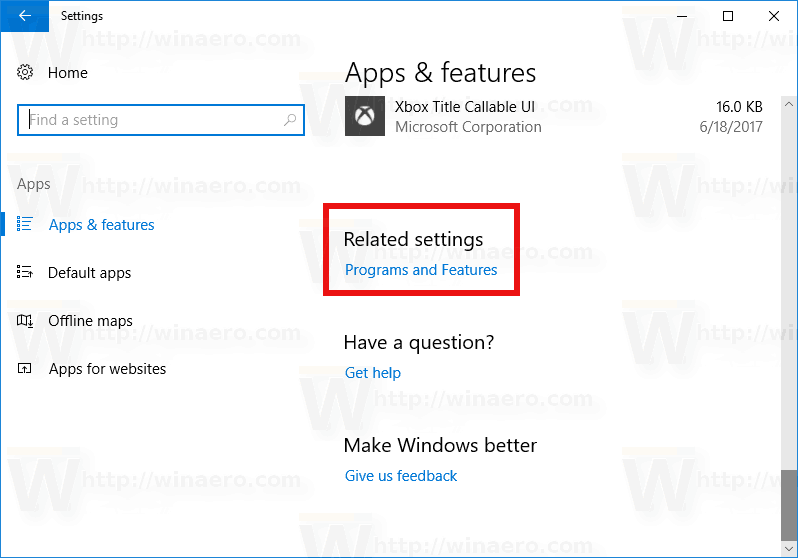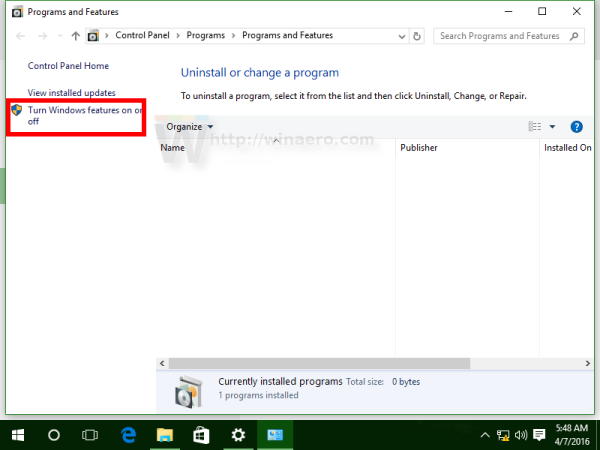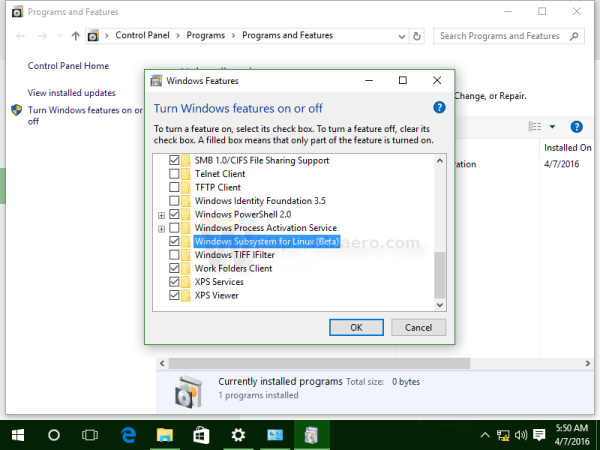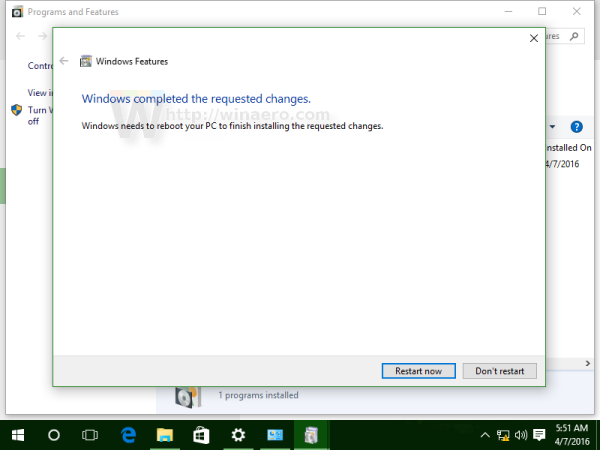Wenn Sie die Bash On Ubuntu-Funktion in Windows 10 verwenden, sind hier gute Nachrichten für Sie. Um es in Windows 10 Fall Creators Update zu aktivieren, muss der Entwicklermodus nicht mehr aktiviert werden.
Werbung
Google Mail, wie man das Standardkonto ändert
Zuvor mussten Sie den Entwicklermodus (Einstellungen -> Update & Sicherheit -> Für Entwickler) aktivieren, um Bash & Linux-Tools unter Windows ausführen zu können. Diese Einschränkung wurde beseitigt. Sie können Bash jetzt unter Windows ausführen, ohne dass der Entwicklermodus aktiviert ist. Hier ist, wie.
So aktivieren Sie Bash unter Ubuntu in Windows 10 Fall Creators Update , Mach Folgendes.
- Öffne das Einstellungen App .
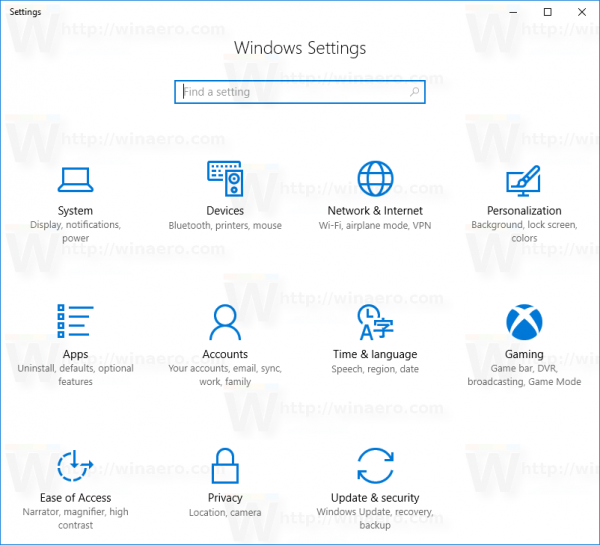
- Gehen Sie zu Apps -> Apps & Funktionen.
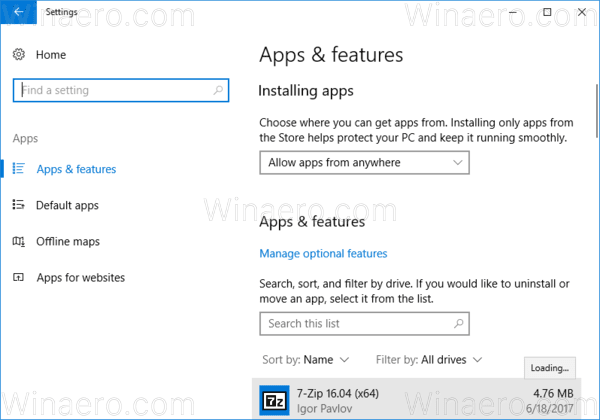
- Scrollen Sie zum Link Programme und Funktionen:
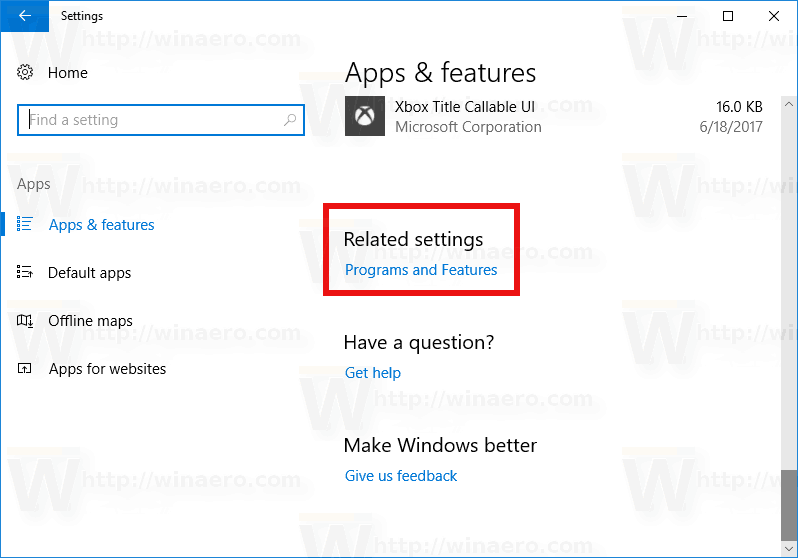
- Klicken Sie auf den Link. Das Dialogfeld Programme und Funktionen wird geöffnet.
- Klicken Sie links auf den Link Windows-Funktionen aktivieren oder deaktivieren.
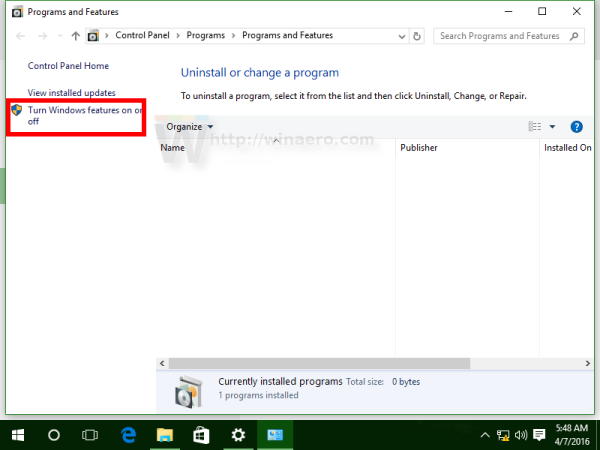
- Der Dialog Windows-Funktionen wird auf dem Bildschirm angezeigt. Scrollen Sie nach unten zu der Option Windows Subsystem für Linux (Beta) und aktivieren Sie sie wie unten gezeigt:
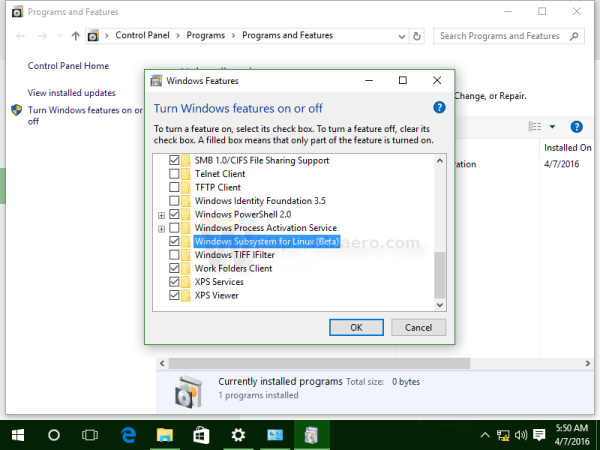
- Klicken Sie auf OK, um die vorgenommenen Änderungen zu übernehmen. Windows installiert Ubuntu Bash:

- Starten Sie das Betriebssystem neu, wenn Sie dazu aufgefordert werden.
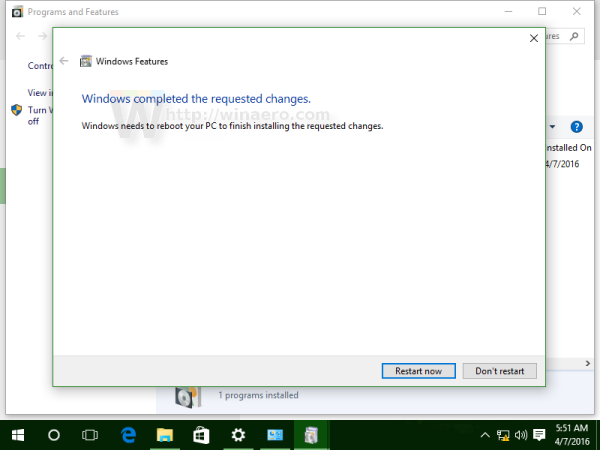
Um Ubuntu Bash in Aktion zu testen, gehen Sie wie folgt vor:
- Klicken Sie auf den folgenden Link:
Bash unter Ubuntu im Windows 10 Store (WSL Linux) - Installieren Sie das mitgelieferte Paket.
Hinweis: Zum jetzigen Zeitpunkt müssen Sie Windows 10 so konfigurieren, dass Updates vom Fast Ring des Windows Insider-Programms empfangen werden. Andernfalls ist das Paket nicht zugänglich. Diese Einschränkung wird im September 2017 aufgehoben, wenn das Herbst-Ersteller-Update für den stabilen Zweig bereitgestellt wird.
Du bist fertig.
Sie können eine Reihe regulärer Linux-Konsolen-Apps und -Befehle verwenden oder weitere Apps auf herkömmliche Ubuntu Linux-Weise installieren. Zum Beispiel habe ich einen meiner bevorzugten Dateimanager, Midnight Commander, mit dem Befehl installiert
apt-get install mc

Die App funktioniert, aber ihre Hotkeys funktionieren nicht richtig:

Das ist es. Sie haben eine funktionierende Bash-Konsole in Windows 10.